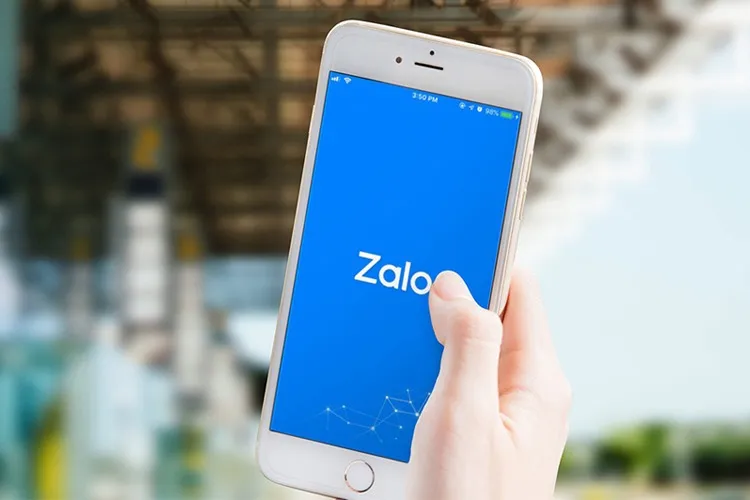Khi bạn muốn sử dụng 2 tài khoản trên điện thoại iPhone, vậy đâu là cách? Hãy để Blogkienthuc.edu.vn giúp bạn nhé.
Sử dụng 2 tài khoản Zalo trên cùng điện thoại Android là một điều khá dễ. Tuy nhiên điều này lại khó khăn khi sử dụng iPhone. Trong bài viết này, Blogkienthuc.edu.vn sẽ hướng dẫn bạn cách sử dụng 2 tài khoản Zalo trên iPhone mới nhất, đảm bảo 100% thành công
Bạn đang đọc: Hướng dẫn đăng nhập cùng lúc 2 tài khoản Zalo trên iPhone mới nhất 2022, đảm bảo 100% thành công
Hướng dẫn đăng nhập cùng lúc 2 tài khoản Zalo trên iPhone mới nhất
Bước 1: Bạn cần tải trình duyệt web Google Chrome.
(Lý do bạn dùng Google Chrome thay cho Safari vì Safari khi chọn vào trang web Zalo để dùng 2 tài khoản, nó sẽ quay lại ứng dụng Zalo chứ không phải trình duyệt web của Zalo).
Bước 2: Bạn mở Google Chrome, chọn trang web bất kỳ có sẵn tại Google Chrome. Ở đây mình chọn Youtube, sau đó chọn dấu ba chấm, chọn Yêu cầu trang web dành cho máy tính bàn.
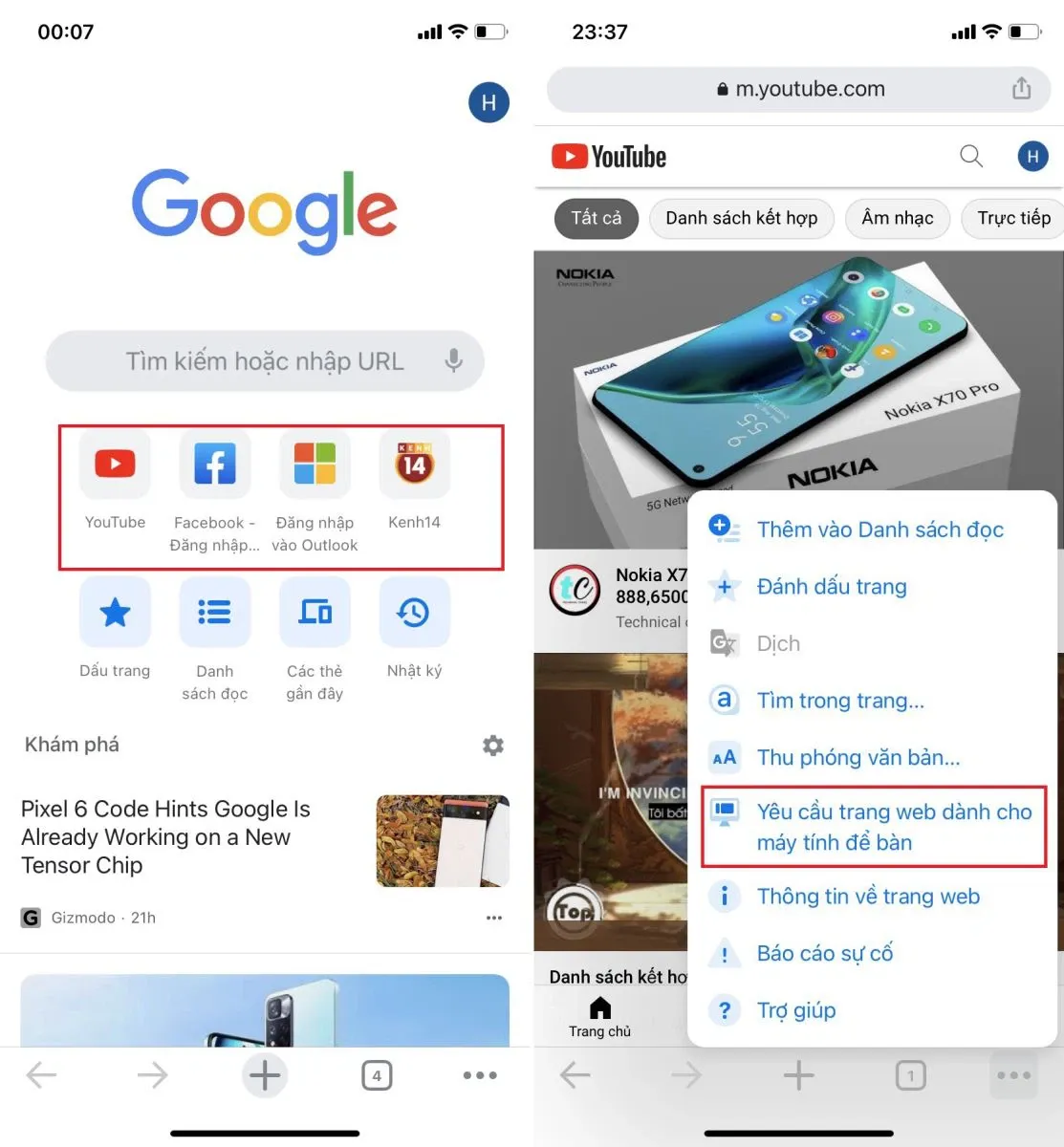
Bước 3: Sau khi chuyển được sang trình duyệt web cho máy tính bàn, bạn nhập trang web Zalo id.zalo.me vào thay thế link Youtube.
Tìm hiểu thêm: [Windows] Sử dụng EASEUS DATA RECOVERY WIZARD để khôi phục dữ liệu bị mất
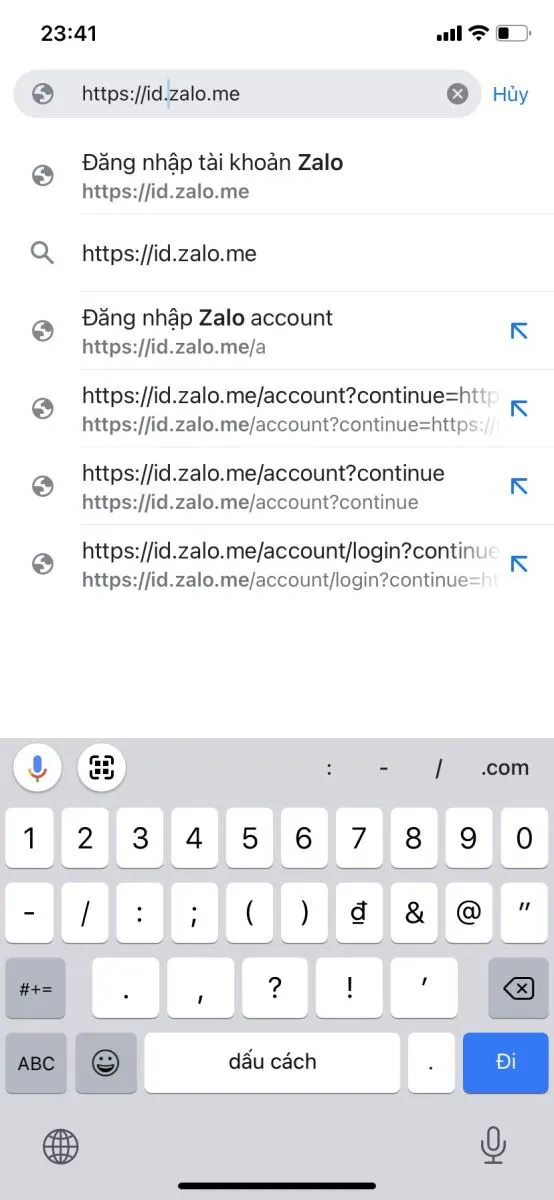
Bước 4: Lúc này bạn chỉ cần điền thêm tài khoản Zalo thứ hai của bạn.
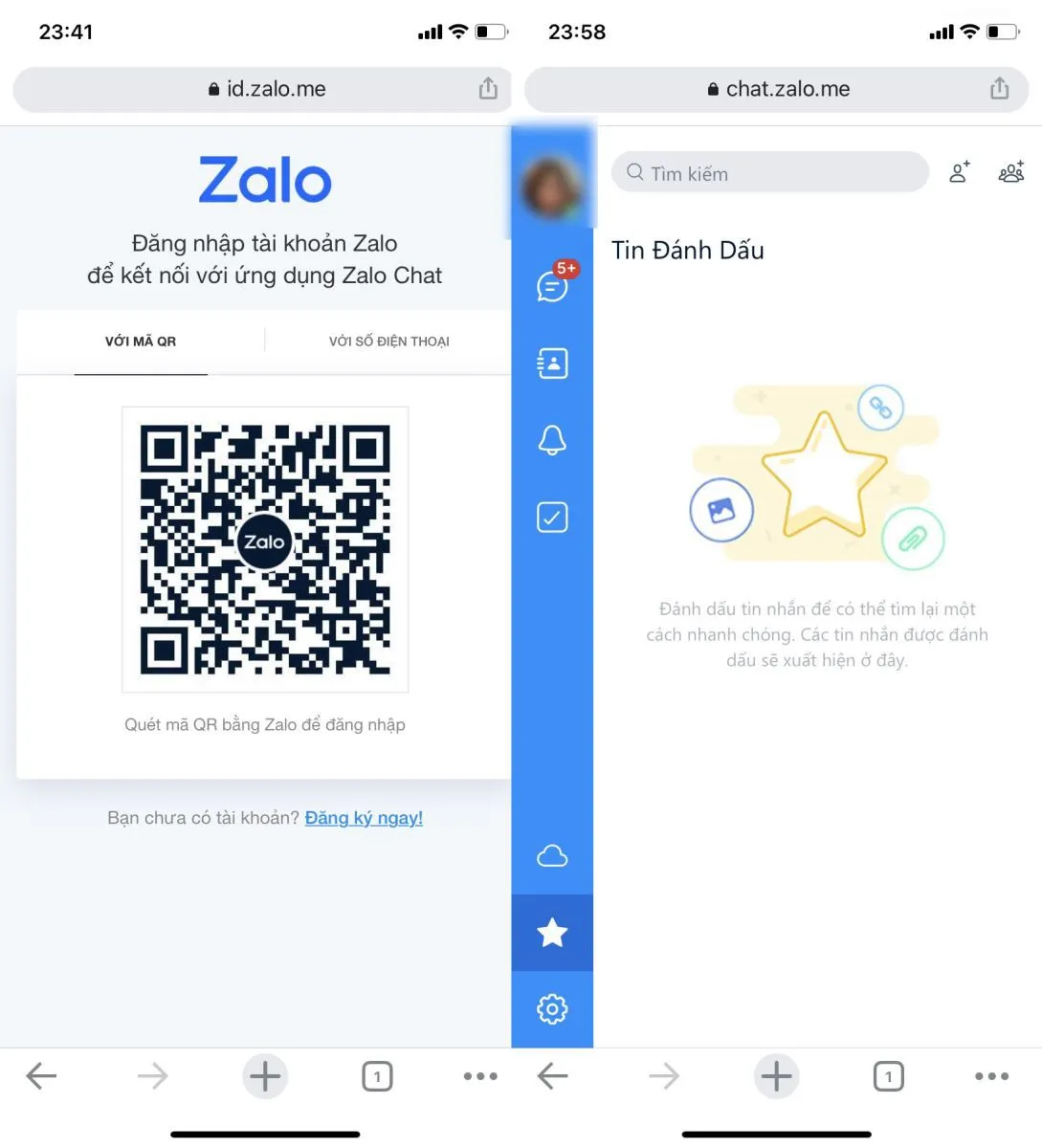
>>>>>Xem thêm: Hướng dẫn đề xuất ảnh đại diện cho danh bạ Telegram của bạn một cách đơn giản nhất
Vậy là hoàn thành việc đăng nhập cùng lúc 2 tài khoản Zalo trên iPhone nhanh chóng. Chúc các bạn thành công!
Xem thêm:
- Cách xóa tin nhắn tự động trên Zalo cực kì đơn giản mà có thể bạn chưa biết
- Đây là 5 cách sửa lỗi Zalo không gửi được ảnh